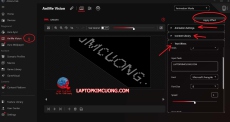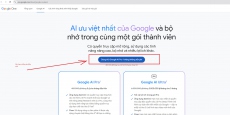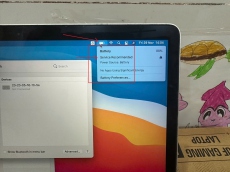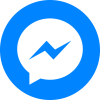Giأ؛p mأ،y tأnh khل»ںi ؤ‘ل»™ng nhanh hئ،n
Ngأ y ؤ‘ؤƒng: 11:57:29 16-12-2023 - Lئ°ل»£t xem: 1144
GIأڑP MأپY TأچNH KHل»I ؤگل»کNG NHANH Hئ N
ؤگل»ƒ mأ،y tأnh khل»ںi ؤ‘ل»™ng nhanh hئ،n, sau ؤ‘أ¢y LAPTOPKIMCUONG.COM xin giل»›i thiل»‡u mل»™t vأ i cأ،ch thأ´ng thئ°ل»ng nhل؛¥t mأ hiل»‡u quل؛£ lل؛،i tuyل»‡t vل»i, hiل»‡u quل؛£ cao :
1) Kiل»ƒm tra vأ tل؛¯t cأ،c chئ°ئ،ng trأ¬nh khأ´ng cل؛§n thiل؛؟t khل»ںi ؤ‘ل»™ng cأ¹ng Win bل؛±ng cأ،ch vأ o Stat, chل»چn Run, gأµ vأ o msconfig rل»“i Enter.
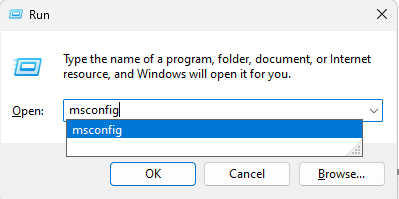
Trong thل؛» Startup, bل»ڈ dل؛¥u kiل»ƒm ل»ں nhل»¯ng chئ°ئ،ng trأ¬nh cل؛§n tل؛¯t khل»ںi chل؛،y cأ¹ng Windows (cأ³ thل»ƒ bل»ڈ hل؛؟t tل؛¥t cل؛£, hoل؛·c trل»« nhل»¯ng chئ°ئ،ng trأ¬nh cل؛§n thiل؛؟t nhئ° Font chل»¯...). Sau khi thل»±c hiل»‡n xong mأ،y yأھu cل؛§u khل»ںi ؤ‘ل»™ng lل؛،i.
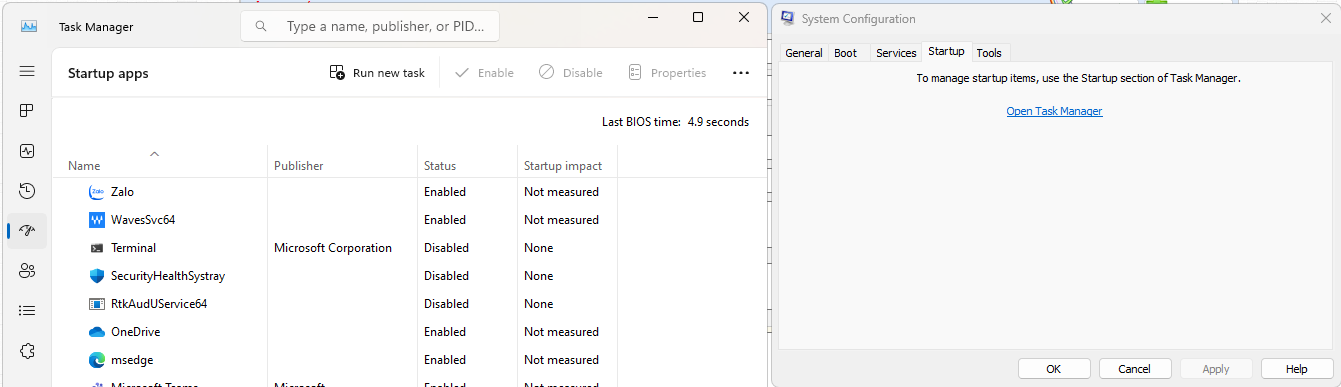
2) Loل؛،i bل»ڈ bل»›t nhل»¯ng gأ¬ chل؛،y hoل؛·c hiل»ƒn thل»‹ trأھn desktop, nل؛؟u cل؛§n thiل؛؟t cأ³ thل»ƒ bل»ڈ ؤ‘i Background cل»§a Desktop.
3) Mل»ں Notepad , ؤ‘أ،nh vأ o nل»™i dung sau:
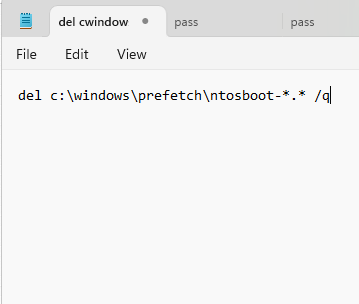
del c:\windows\prefetch\ntosboot-*.* /q
Trong ؤ‘أ³ c lأ ل»• ؤ‘ؤ©a hل»‡ thل»‘ng
Lئ°u vأ o ؤ‘ؤ©a hل»‡ thل»‘ng (bل؛¥t kأ¬ nئ،i nأ o trong ؤ‘ؤ©a hل»‡ thل»‘ng) vل»›i tأھn file: ntosboot.bat
Vأ o Start -> Run -> gأµ vأ o gpedit.msc

vأ o: Computer Configuration \ Window Settings \ Script (Startup / Shutdown)
Click ؤ‘أ؛p lأھn mل»¥c Shutdown trong phل؛§n cل»a sل»• bأھn phل؛£i
Trong cل»a sل»• Shutdown Properties, Click nأ؛t Add
Trong cل»a sل»• Add a Script, Click nأ؛t Browse vأ tأ¬m ؤ‘ل؛؟n file ntosboot.bat vل»«a tل؛،o ل»ں trأھn, sau ؤ‘أ³ Click OK
ؤگأ³ng Toأ n bل»™ lل؛،i.
Vأ o Star > Run, gأµ devmgmt.msc vأ o hل»™p Open -> OK
Trong cل»a sل»• Device Manager, Click ؤ‘أ؛p lأھn IDE ATA/ATAPI controllers, sau ؤ‘أ³ click phل؛£i lأھn Primary IDE channel vأ chل»چn Properties.
Trong cل»a sل»• vل»«a hiل»‡n ra chل»چn thل؛» Advanced Setting, trong hai phل؛§n Device 0, hoل؛·c Device 1, nل؛؟u phل؛§n nأ o cأ³ mل»¥c Device Type cho phأ©p lل»±a chل»چn thأ¬ click chل»چn None thay vأ¬ lأ Auto Detection vأ click OK
Click phل؛£i lأھn Second IDE Channel vأ chل»چn Properties
Trong cل»a sل»• vل»«a hiل»‡n ra chل»چn thل؛» Advanced Setting, trong hai phل؛§n Device 0, hoل؛·c Device 1, nل؛؟u phل؛§n nأ o cأ³ mل»¥c Device Type cho phأ©p lل»±a chل»چn thأ¬ click chل»چn None thay vأ¬ lأ Auto Detection vأ click OK
ؤگأ³ng cل»a sل»• Device Manager
Khل»ںi ؤ‘ل»™ng lل؛،i mأ،y ؤ‘ل»ƒ cل؛£m nhل؛n kل؛؟t quل؛£.
Xem thأھm